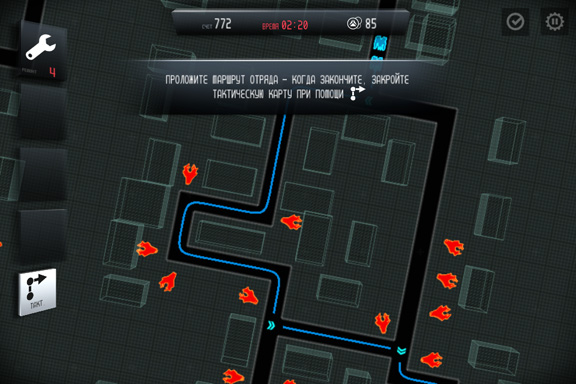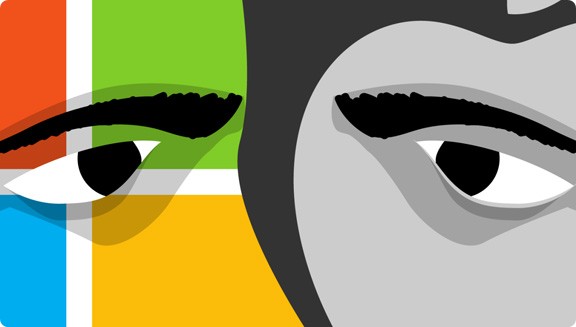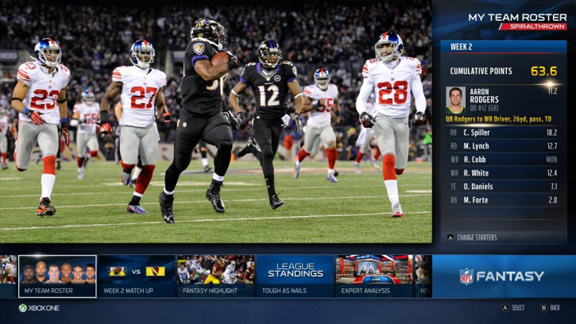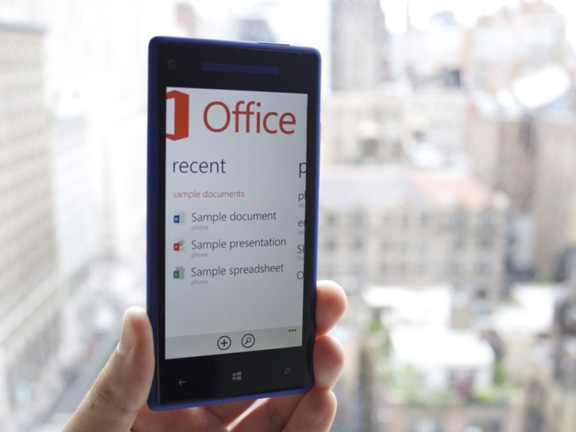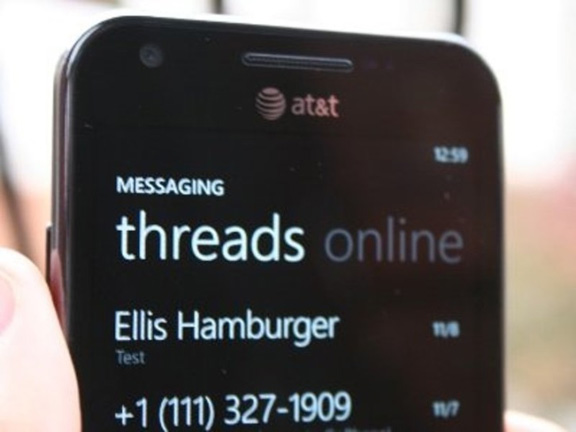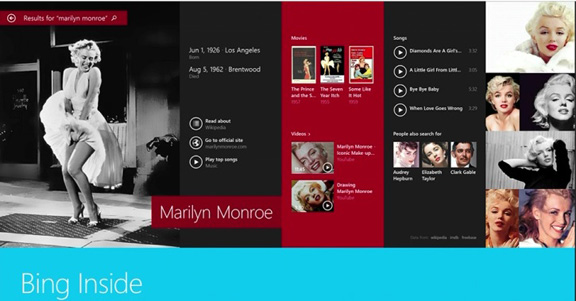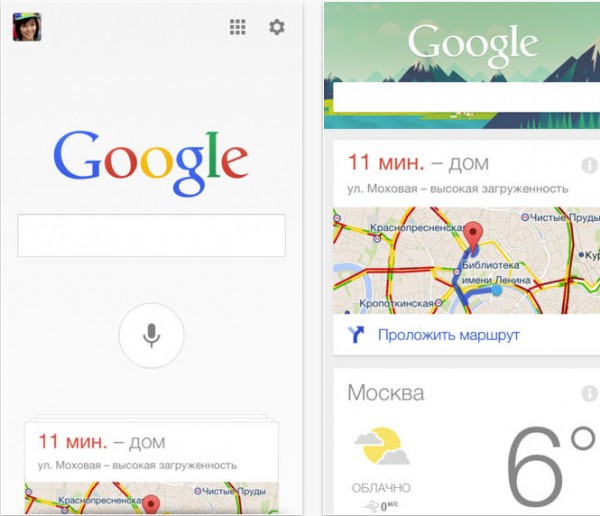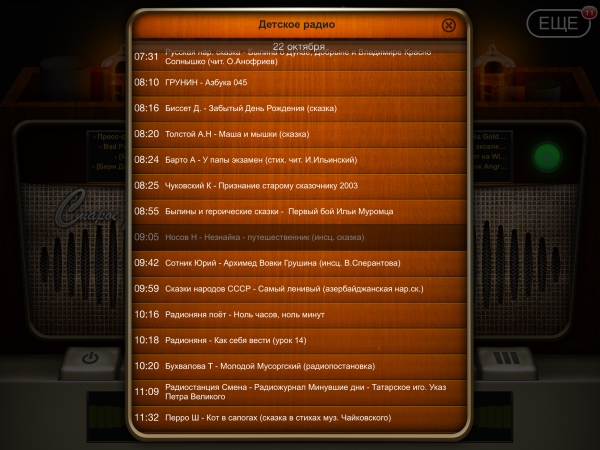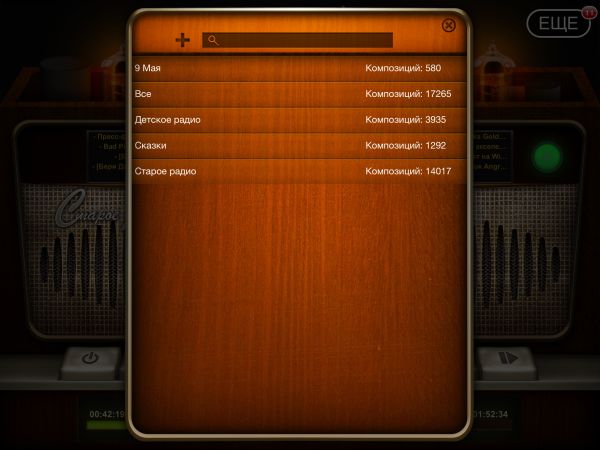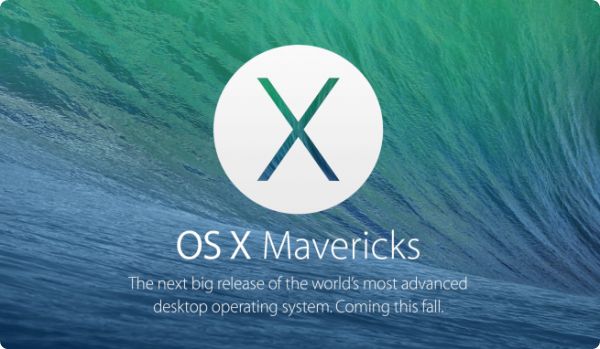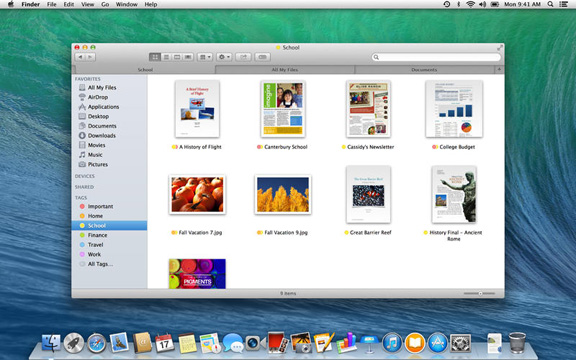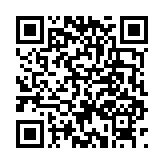Бесплатность OS X 10.9 Mavericks привлекает. Напомним: Apple просила за OS X 10.7 Lion 30 долларов, а за OS X 10.8 Mountain Lion — уже 20 долларов. Для сравнения: пользователи Windows 8 смогут перебраться на рельсы Windows 8.1, бесплатно загрузив соответствующий апдейт. Однако те, кто продолжает сидеть на Windows XP, Vista или 7, будут вынуждены раскошелиться: лицензия на Windows 8.1 обойдется в 120 или 200 долларов — за стандартную Standard и расширенную Pro версии соответственно.
Издание Digit перечислило 8 новых функций, которые говорят в пользу перехода на OS X Mavericks.
1. Переработанная система уведомлений
В OS X 10.8 Mountain Lion был добавлен «Центр уведомлений», чем-то напоминающий сервис с аналогичным названием на iOS. В OS X 10.9 функциональность «Центра уведомлений» расширена.
Во-первых, можно получать уведомления даже с веб-сайтов, что ранее было возможно только при использовании RSS-подписки и установке RSS-читалки. Теперь всё это работает в режиме Push, и даже не требуется, чтобы браузер был запущен. Правда, придётся потрудиться владельцам сайтов, настраивая этот сервис у себя — без этого он не заработает.
Во-вторых, на уведомления о новых сообщениях, упоминания в Twitter и т.п. можно ответить сразу, не переходя к соответствующему приложению. То есть, если вы погружены в работу и хотите быстро ответить на сообщение в социальной сети, iMessages или в Skype, вам не придётся терять фокус. Это очень удобно, особенно когда в процессе работы открыто много приложений и документов в них.
Раньше, стоило отвлечься, например, на Skype, можно было потом долго искать и вспоминать, над чем же работал минуту назад.
2. Поддержка двух экранов
Подключать внешние экраны к Mac и расширять тем самым рабочее пространство (или, по желанию, дублировать изображение на все мониторы) можно было и раньше. Но при работе присутствовал один не очень приятный момент: если приложение переводилось в полноэкранный режим, то оно отображалось только на одном экране, а другие экраны вообще ничего не показывали. Конечно, интерфейс OS X разработан так, чтобы пользователю как можно реже требовалось переводить приложения в полноэкранный режим, но иногда всё же возникает такая необходимость.
В OS X 10.9 Mavericks этот недостаток исправлен. Теперь интерфейс OC (и док, и верхнее меню) может отображаться на любом экране, даже если на одном из них запущено приложение в полноэкранном режиме.
Мы проверили работу этой функции с офисными приложениями, медиаплеерами и играми. С первыми двумя категориями всё работает великолепно: приложение разворачивается на весь экран на том дисплее, на котором оно до этого находилось, а другой экран продолжает работать как ни в чём не бывало.
Что касается игр, то здесь не так всё радужно. Большинство игр в полноэкранном режиме оставляют на дополнительном мониторе лишь чёрный экран, и только некоторые (например, Sky Gamblers: Air Supremacy) ведут себя, как озвучено выше.
3. Приложение «Карты»
Так сложилось, что отдельные приложения для картографических сервисов существуют, в основном, только для мобильных устройств. Пользователи персональных компьютеров, как предполагается, должны заходить на веб-сайты. Единственным широко известным картографическим приложением было «Google Планета Земля», но у него были немного другие функции. К примеру, построить маршрут и посмотреть пробки там было весьма проблематично, гораздо проще было зайти на сайт карт Google и сделать это там.
С сентября 2012 года Apple отказалась от использования карт Google на устройствах с iOS, представив собственное приложение, которое получило множество негативных отзывов за неточность карт (впрочем, этот момент постепенно исправляется).
Теперь же представлено приложение «Карты» и для компьютеров Mac. Приложение очень напоминает версию для iOS — такое же простое и, с нашей точки зрения, удобное.
Только вот красочного отображения зданий в 3D в России, наверное, ждать придется ещё долго — даже Красная площадь до сих пор представлена лишь плоской текстурой. Зато автомобильные маршруты строятся вполне адекватно. Кто знает, может, скоро ещё и общественный транспорт добавят, как у Google и Яндекса.
4. Приложение iBooks
Ещё одно приложение, которое раньше было только на iOS — iBooks. Эта программа является электронным аналогом книжной полки: здесь хранятся все книги, которые вы закачали на устройство, здесь же вы их можете прочитать. Дизайн iBooks был выполнен столь безупречно, что многие производители программ для чтения электронных книг начали копировать те или иные элементы iBooks.
Теперь же эта программа доступна и для Mac. Читать с экрана монитора компьютера нравится далеко не всем, но у iBooks есть и другая важная функция — каталог. Раньше книги хранились в iTunes, что было не совсем логично — всё-таки, iTunes — это медиаплеер, и вся система его каталога, включая теги, адаптированы именно для медиаконтента. Также в iTunes нельзя было читать книги — для этого запускались внешние приложения.
Теперь же все книги и PDF-файлы могут храниться в iBooks в точно таком же виде, как на iOS-устройствах. А для синхронизации библиотеки книг по-прежнему можно использовать iTunes. К сожалению, в электронном магазине iBooks Store так и не появились книги на русском языке. Это, впрочем, не мешает качать и покупать книги на английском, испанском, португальском и французском языках. Также библиотеку iBooks можно пополнять вручную — если вы откуда-то получили книгу в формате EPUB или PDF.
Если с точки зрения ведения домашней библиотеки iBooks просто заменяет iTunes, то для чтения книг, особенно если к вашему Mac подключена сенсорная мышка Magic Mouse или тачпад Magic Trackpad (при помощи этих манипуляторов удобно листать книги), оно действительно хорошо подходит.
5. Теги и вкладки в Finder
Файловый менеджер Finder в OS X 10.9 стал функциональнее. В него добавлен режим вкладок, который так просили пользователи. В том числе, из-за отсутствия режима вкладок в Finder была распространена программа-надстройка TotalFinder от сторонних разработчиков, которая расширяла функциональность обычного Finder. Если пользователь ставил TotalFinder исключительно для вкладок, теперь этого можно не делать.
Тем не менее, сама необходимость вкладок в файловом менеджере довольно спорна — кому-то она нужна, другим же скорее мешает. Apple не стала навязывать это решение, предлагая выбор в настройках.
Finder — режим цветных меток (тегов). Впрочем, добавлять метки к различным файлам и папкам можно было и раньше, но теперь есть возможность, кликнув на метку на левой панели Finder, увидеть в окне сразу все ресурсы, помеченные этим тегом.
Продвинутый пользователь мог сделать то же самое на своей OS X и до выхода версии 10.9 Mavericks, но не всё, доступное «продвинутым», также легко для обычных пользователей. Рядовым пользователям теперь стало действительно проще находить свои файлы, особенно когда они имеют разный формат, но относятся к одной теме.
К примеру, можно завести тег «Отпуск», и этим тегом помечать папки с фотографиями из отпуска, видео, снятое во время поездки и текстовые заметки, сделанные для блога или журнала. Получится очень удобно: фотографии по-прежнему будут храниться в медиатеке фотографий, видео — в папке с видеороликами, а тексты — среди документов, но при желании, все эти материалы можно легко найти по тегу — достаточно лишь кликнуть на тег в левой колонке Finder.
6. Синхронизация паролей и секретных данных
То, что раньше было только в браузерах, Apple перенесла на всю операционную систему. Теперь, если вы где-то вводите пароль или данные кредитной карты, то, по вашему желанию, эти данные могут быть доступны на всех Apple-устройствах (и компьютерах Mac, и гаджетах на iOS), где настроена ваша учётная запись iCloud. Разумеется, в целях безопасности, доступ к этой информации осуществляется по коду PIN.
Самое удобное в новой функции старой утилиты «Связка ключей» — то, что она может сама придумывать довольно сложные пароли, которые необязательно запоминать. Что нужно помнить, так это логин и пароль от своей учётной записи Apple ID и тот самый PIN. Минус в том, что при необходимости придумать пароль придётся запускать саму утилиту «Связка ключей». Жаль, что она сама не отслеживает, например, процедуры регистрации на различных сайтах.
Если вы предпочитаете перестраховаться в вопросах безопасности, эту функцию можно и не включать. Запрос на настройку синхронизации секретных данных появляется при первом запуске OS X 10.9 Mavericks, и его можно пропустить.
7. Новые версии приложений iWorks и iLife
Вместе с новой ОС Apple представила и обновлённые версии наборов программ iWorks и iLife. iWorks — это, своего рода, рабочее пространство, набор из трёх офисных приложений: текстового процессора Pages, редактора электронных таблиц Numbers и приложения для создания презентаций Keynote.
iLife, в свою очередь, пригодится людям творческим. В пакет входят: редактор видео iMovie, каталогизатор фотографий iPhoto и упрощённая многодорожечная студия звукозаписи GarageBand. Приложения iWorks теперь поддерживают совместную работу через iCloud — так же, как Google Docs или Office 365 от Microsoft. Также новые офисные приложения позволяют устанавливать метки Finder на документ прямо во время редактирования. Для одного документа можно поставить несколько меток, в том числе, тут же создать новые метки, если возникла такая необходимость. Это, с нашей точки зрения, очень важно — когда уже сохранишь файл и закроешь приложение, в котором его редактировал, можно и забыть проставить метки.
Но самое главное — интерфейс приложений для настольной OS X и мобильной iOS теперь практически одинаковый. К примеру, текстовый процессор Pages стал ещё более наглядным, благодаря прикреплённому меню (его можно скрывать) справа от текстового поля. Какое отношение все эти приложения имеют к OS X 10.9 Mavericks? Они теперь также совершенно бесплатны. Правда, только для тех, кто покупает новый компьютер Mac (любой), на котором уже будет установлена именно OS X 10.9 Mavericks.
Ранее бесплатным был только набор iLife, а за iWorks пользователям приходилось платить — по 20 долларов за каждое из трёх приложений.
Однако есть и недостаток: теперь в GarageBand, например, появились встроенные покупки, которых раньше не было (вернее были, но не для России — купить можно было только уроки для начинающих музыкантов). Хотя само появление встроенных покупок и не является недостатком (вас же никто не заставляет ничего покупать, а дополнительный контент — это, скорее, хорошо), но теперь хотя бы понятно, что бесплатность — это не чистая щедрость, а всего лишь новая ценовая политика.
8. Цена
Пожалуй, самое интересное изменение в OS X 10.9 — это цена этого обновления. Как правило, переход на новую OS X стоил денег. К примеру, OS X 10.8 Mountain Lion любой желающий мог скачать из App Store за 20 долларов. Это всё равно дешевле, чем обновить Windows, но не все были готовы платить.
На презентации 22 октября Apple действительно ошарашила пользователей: OS X 10.9 Mavericks теперь распространяется совершенно бесплатно! Причём обновиться на новую ОС можно даже тем, у кого до сих пор установлена OS X 10.6 Snow Leopard — даже эти пользователи получают обновление сразу до OS X 10.9, и также совершенно бесплатно.
Архив объёмом 5,5 Гбайт скачивается из App Store примерно за полчаса (в Apple хорошо успели подготовить серверы к высоким нагрузкам), и ещё около 40 минут устанавливается сама ОС. Все данные (файлы, установленные приложения, настройки) сохраняются в том виде, в котором они были до установки.
Стоит однако помнить, что вернуться назад, на предыдущую версию OS X, не имея сохранённых резервных копий, у вас вряд ли получится. Особенно это касается приложения iPhoto — программа не только обновляет саму себя, но и при первом запуске модифицирует медиатеку, что может сделать невозможным её просмотр на старой версии iPhoto.
Источник: Digit.